電脳戦機バーチャロンOMG インターネット大会HP
5.その他のゲームパッドを使う方法
最終更新:
i_omg
-
view
その他のゲームパッドを使う方法
残念なことにこのゲームではゲームパッドやジョイスティックは方向ボタンと他2ボタンまでしか使うことが出来ません。
ジョイスティック(ゲームパッド)2個、もしくはキーボードとのくみ合わせとなってしまい普通に操作することはなかなかできません。
そこでもっともポピュラーな方法としてフリーウェアのJoyAdapterを使った方法を紹介します。
このソフトではパッドのボタンでキーボードのキーを押しているのと同じように操作することが出来ます。
以下の手順で導入します.
ジョイスティック(ゲームパッド)2個、もしくはキーボードとのくみ合わせとなってしまい普通に操作することはなかなかできません。
そこでもっともポピュラーな方法としてフリーウェアのJoyAdapterを使った方法を紹介します。
このソフトではパッドのボタンでキーボードのキーを押しているのと同じように操作することが出来ます。
以下の手順で導入します.
1)JoyAdapterをダウンロードしてインストールする。
2)JoyAdapterの設定をする
ゲームパッドが正しく接続され、動作していることを確認します。
JoyAdapterを起動するとタスクバーにアイコンが表示されるのでそれをダブルクリックします。

すると設定メニューが表示されます。ここからは各自好きなように割り当てキーや、細かい設定をしてください。
JoyAdapterを起動するとタスクバーにアイコンが表示されるのでそれをダブルクリックします。
すると設定メニューが表示されます。ここからは各自好きなように割り当てキーや、細かい設定をしてください。
設定がわからない、面倒な人は…
以下の図のとおりに設定していけば問題ありません。
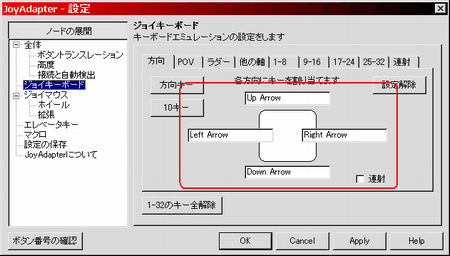
割り当てるキーを入力するにはボックスをクリックして割り当てたいキーを押すだけで入力されます。
Arrowとはカーソルキー(矢印キー)のことです。
以下の図のとおりに設定していけば問題ありません。
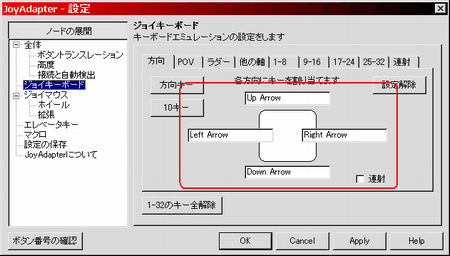
割り当てるキーを入力するにはボックスをクリックして割り当てたいキーを押すだけで入力されます。
Arrowとはカーソルキー(矢印キー)のことです。
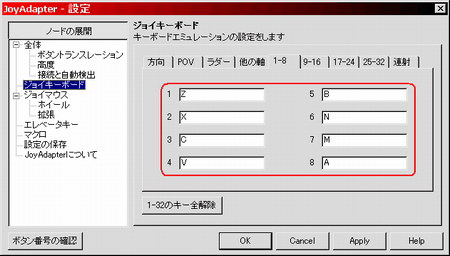
それぞれのボタンにキーを割り当てていきます。
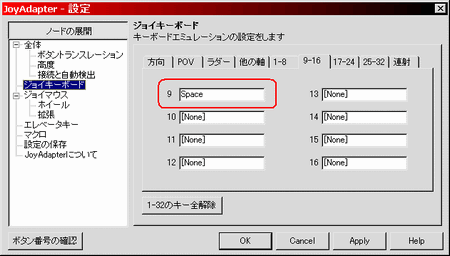
ボタン9がない場合は設定する必要はありません。ここではスタートボタンとして割り当てています。
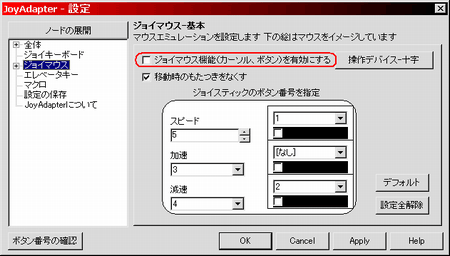
ジョイマウス機能はプレイに支障をきたすのでチェックをはずします。最後にOKボタンで終了。
設定はこれにて完了です。
これからプレイする度にこのソフトを起動してください。そして起動したままゲームを始めてください。
3)ゲーム側の設定
今度はゲームを立ち上げてコントローラの設定をします。
まず[Alt]もしくは[F10]を押してメニューバーを表示します。{Options}-{Device Settings}を開きます。
まず[Alt]もしくは[F10]を押してメニューバーを表示します。{Options}-{Device Settings}を開きます。
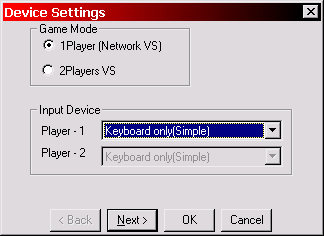
Keyboard only(Simple)を選択してNext をクリックします。
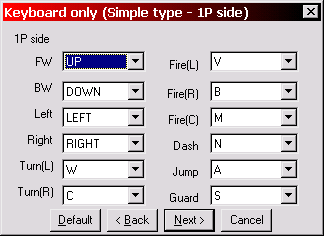
設定例です。自分の好きなように設定してください。移動にはカーソルキーを割り当てており、それぞれ UP, DOWN, LEFT, RIGHT と設定します。
他のボタンはボックスをクリックしてパッドのボタンを押すとそれに対応したキーに切り替えられます。
Next をクリックし、OK で設定を終了します。あとは正しく操作できるか確認してください。
この他にもJoyToKeyなどといったソフトも知られています。自分の環境に適したものを探してください。



